
컴퓨터로 인터넷에서 뱅킹이나 공공기관 등의 사이트에 접속하려고 할 때 설치해야 하는 몇 가지 프로그램이 있습니다. 대부분 보안에 관련이 되어 있는 것인데요. 간혹 제대로 설치가 안되는 문제가 발생하기도 합니다. 이번 시간에는 보안 프로그램 중 하나인 inisafe web ex client v6.4 관하여 다루어 보려고 해요.
여러 버전이 있지만 그 중에서 가장 많이 쓰이는 것은 ex client 또는 v6.4 인데요. 제대로 설치가 되지 않아 사이트의 서비스를 이용할 수 없거나 삭제해도 되는지 궁금하시죠? 쉽게 알려드리겠습니다.
inisafe web ex client v6.4 삭제 및 재설치 하기.

▲ 컴퓨터가 오래된 경우가 아니라면 inisafe web 하나 설치된다고 심하게 느려지지 않습니다.
하지만 유사한 보안 프로그램이 여러 개 인스톨하면 pc속도에 큰 영향을 미치는데요.
이런 경우에는 과감히 삭제하셔도 됩니다. 평소에는 사용할 일이 거의 없기 때문에 불필요하거든요.
보안 프로그램이 필요한 web site에 접속하게 되면 자동으로 설치되기 때문에 걱정하지 않으셔도 됩니다.
그럼 먼저 삭제하는 방법을 알려드리겠습니다.
시작 버튼을 눌러 제어판에 들어가 주세요.

▲ 제어판에서 가장 마지막에 프로그램 및 기능이 있습니다. 클릭해 주세요.

▲ 여기서 inisafe web ex client 또는 v6.4를 찾아보세요.
저는 ex v3.0이 설치되어 있는데요. 2번 클릭하면 삭제할 수 있습니다.
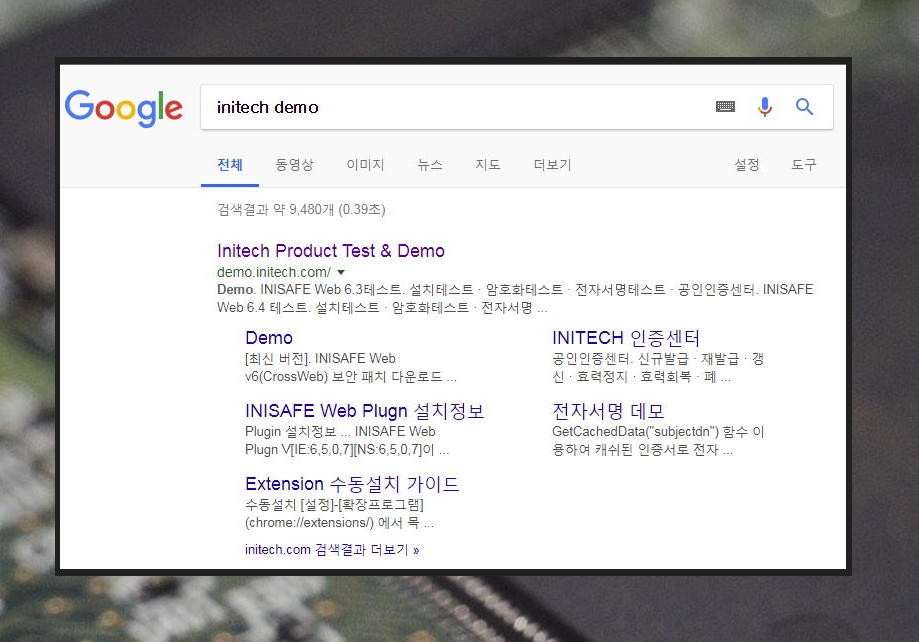
▲ 이번에는 재설치하는 방법을 알려드리겠습니다.
제대로 설치가 되지 않거나 오류가 나는 경우에는 inisafe web ex client를 삭제한 후 파일을 받아서 재설치하면 되는데요.
제작사에서 운영하는 web site인 Initech Product Test & Demo에 접속해주세요.
이곳에서는 ex client와 v6.4 외에도 다양한 버전의 inisafe web 인스톨 파일을 다운 받을 수 있습니다.

▲ 최신버전으로 받을 수 있는데요.
본인의 컴퓨터와 운영체제 종류에 맞는 것을 선택하여 설치하시면 됩니다.
지금까지 inisafe web ex client v6.4 삭제와 관련 문제를 해결하는 방법을 설명 드렸습니다. 이와 유사한 보안 프로그램이 많습니다. 문제가 되지 않는 것들은 삭제하는 것이 컴퓨터 속도 향상에 도움이 되오니 참고해 주세요.
'IT인터넷' 카테고리의 다른 글
| 캘리그라피 글씨체 다운 여러가지 하는법 (0) | 2024.04.14 |
|---|---|
| 무료 공인인증서 발급 방법 및 절차 (0) | 2024.04.12 |
| 상속재산분할협의서 양식 다운로드 (샘플 내용 포함) (0) | 2024.03.28 |
| 파워포인트 체험판 다운로드, 무료 사용 방법 (0) | 2024.03.26 |
| 베트남어 번역기 알아보기 (한국어) (0) | 2024.03.19 |
| pdf 파일 jpg 변환 빠르고 쉬운 방법 (2) | 2024.03.16 |
| 분실 휴대폰 위치추적 및 찾는 방법 (온라인 찾기 서비스) (0) | 2024.03.14 |
| 스마트폰 한자 입력 방법 (갤럭시 아이폰 모두 가능) (0) | 2024.03.13 |